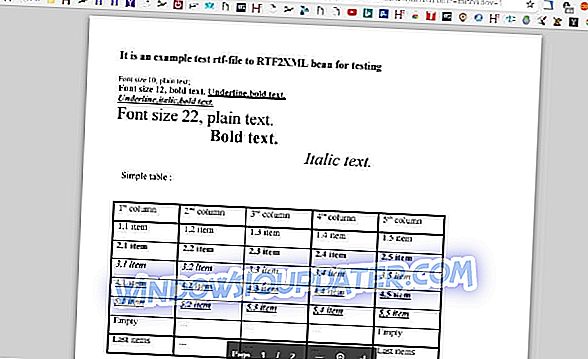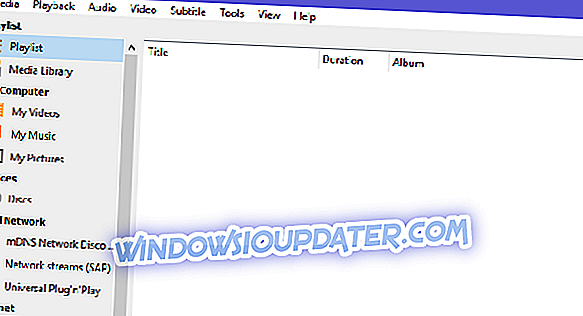Hamachi oleh LogMeIn adalah salah satu layanan VPN paling populer untuk tim, yang biasa digunakan oleh komunitas game. Hal ini memungkinkan pengguna untuk membuat jaringan pribadi seperti LAN untuk tujuan kerja atau bermain game. Namun, layanan ini mengalami kesulitan transisi ke Windows 10, karena kesalahan " perangkat tap domain VPN sedang down " menimpa banyak pengguna. Namun, tidak perlu khawatir, ada solusi untuk ini.
Apa yang harus dilakukan jika perangkat tap domain VPN sedang down
- Jalankan Alat Diagnostik
- Instal ulang Hamachi
- Hapus instalan pembaruan Windows 10 terbaru
- Instal ulang driver saat Hamachi sedang berjalan
Solusi 1 - Jalankan Alat Diagnostik
Dari awal, pastikan untuk menjalankan Alat Diagnostik. Alat bawaan ini harus memberi tahu Anda apa penyebab sebenarnya dari masalah tersebut. Ketika sampai pada kesalahan ini, bagian Adapters harus menunjukkan tanda seru kuning. Ini berarti bahwa langkah selanjutnya akan berlaku.
Berikut cara menjalankan Alat Diagnostik di klien LogMeIn Hamachi:
- Mulai klien.
- Klik Bantuan> Alat Diagnostik .

- Klik Mulai .
Jika, di sisi lain, semuanya baik-baik saja, memulai ulang aplikasi harus menyelesaikan masalah.
Solusi 2 - Instal ulang Hamachi
Mari kita beralih ke prosedur instal ulang klien layanan Hamachi di PC Anda. Ini membantu beberapa pengguna yang terkena dampak mengatasi masalah yang dihadapi.
Disarankan untuk menghapus semua jejak dari PC Anda setelah menghapus klien, termasuk driver. Setelah itu, Anda dapat dengan aman mengunduh dan menginstal Hamachi versi terbaru dengan LogMeIn dan pindah dari sana.
Berikut cara menginstal ulang Hamachi di PC Windows Anda:
- Arahkan ke Control Panel dan hapus Hamachi .
- Buka Device Manager dan copot semua adapter jaringan virtual terkait .
- Nyalakan kembali PC Anda dan unduh iterasi terbaru, di sini.
- Instal Hamachi.
- Sekarang, jika Anda masih mengalami masalah, jalankan Setup lagi tetapi tanpa menghapus instalasi Hamachi .
- Nyalakan kembali PC Anda.
Solusi 3 - Hapus instalan pembaruan Windows 10 terbaru
Beberapa pengguna memperhatikan bahwa kesalahan terjadi setelah pembaruan kumulatif Windows tertentu diberikan. Hamachi bekerja dengan sempurna sampai pembaruan sistem melanggarnya. Sekarang, kita sudah bicara tentang membatasi pembaruan Windows untuk menghindari kemungkinan masalah, tetapi mereka akhirnya akan menginstal satu atau lain cara.
Yang dapat Anda lakukan ketika itu terjadi adalah menghapus instalannya secara manual dan, semoga, menyelesaikan masalah jaringan VPN dengan cara itu.
Berikut cara menghapus pembaruan di Windows 10:
- Tekan tombol Windows + I untuk membuka Pengaturan .
- Pilih Perbarui & Keamanan .

- Pilih Pembaruan Windows dari panel kiri dan klik " Lihat riwayat pembaruan ".

- Pilih Copot pemasangan pembaruan .

- Hapus pembaruan terkini dan mulai ulang PC Anda.
Solusi 4 - Instal ulang driver saat Hamachi sedang berjalan
Akhirnya, ada urutan aneh yang terbukti menjadi solusi paling andal hingga saat ini. Yaitu, setelah beberapa campur tangan dengan instalasi dan driver jaringan terkait, pengguna berhasil menemukan resolusi.
Yang perlu Anda lakukan adalah memulai Hamachi dan memastikannya berjalan. Setelah itu, hapus instalasi semua driver ethernet virtual LogMeIn dari Device Manager Anda (klik kanan Start> Device Manager> Adapter jaringan).
Setelah Anda menangani driver, instal ulang Hamachi lagi dan semuanya akan kembali normal. Cukup aneh tetapi jika itu bekerja untuk sebagian besar pengguna, itu harus bekerja untuk Anda juga.
Dengan itu, kita bisa menyimpulkan artikel ini. Beri tahu kami apakah ini membantu Anda memperbaiki kesalahan "perangkat tap domain VPN sedang down" di bagian komentar di bawah ini.